您现在的位置是:首页 > CAD画图 > CAD画图
CAD显示缺少系统字体怎么添加
![]() 本文转载来源:zwcad.com zwsoft.cn 中望CAD官方教程.如果作者或相关权利人不同意转载,请跟我们联系,我们立即删除文章。暂无
本文转载来源:zwcad.com zwsoft.cn 中望CAD官方教程.如果作者或相关权利人不同意转载,请跟我们联系,我们立即删除文章。暂无
简介CAD显示缺少系统字体怎么添加 在我们使用CAD打开图纸的时候,如果文字部分变成?并且系统并没有提示说缺少字体,而出现这种情况的原因很可能就是缺少了系统字体。 既然缺少了字
CAD显示缺少系统字体怎么添加
在我们使用CAD打开图纸的时候,如果文字部分变成“?”并且系统并没有提示说缺少字体,而出现这种情况的原因很可能就是缺少了系统字体。
既然缺少了字体,我们该如何进一步添加系统字体来使其正常显示呢?
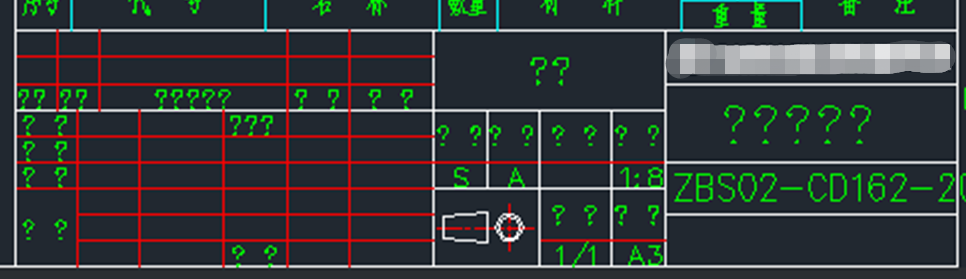
接下来小编将给大家具体讲解在CAD中添加系统字体的正确操作。
首先,我们打开中望CAD软件,在最上方的菜单栏中找到【格式】。单击【格式】,从其下拉的列表中找到【文字样式】(【STYLE】命令);
观察新弹出的“文字样式管理器”对话框,从中查看“未找到”字体的名称。(如下图方框标注位置所示)
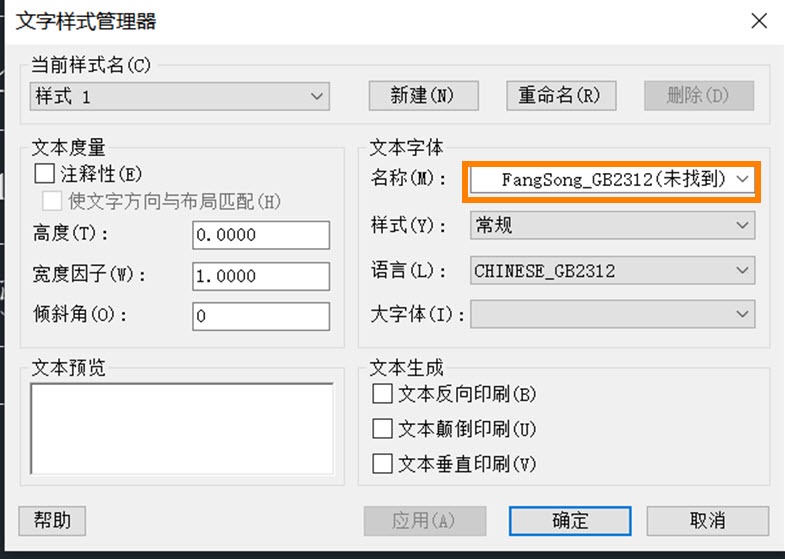
然后我们可以通过网络或者其它途径去搜索找到所需要的字体文件,将文件下载保存到电脑中。
可以通过“查找”这一方式,从电脑的系统盘内找到Fonts文件夹,一般来说是“C:\Windows\Fonts”。(具体路径如下图所示)
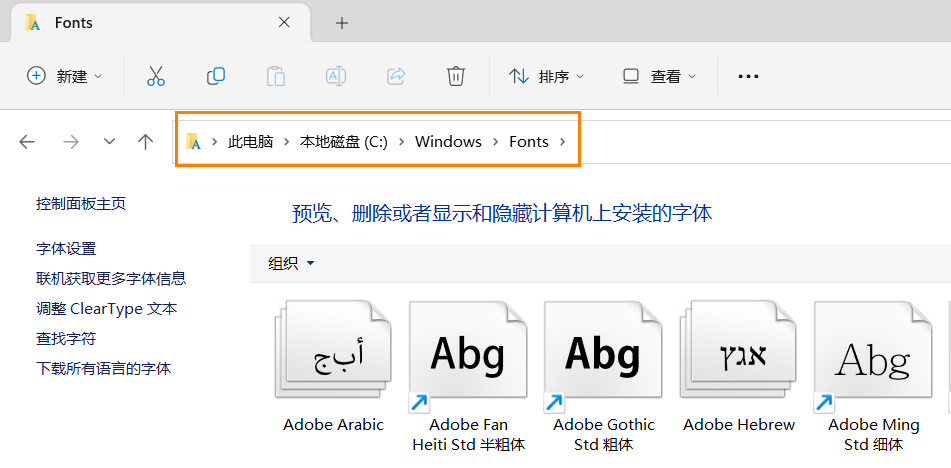
最后,把下载的系统字体放到Fonts文件夹中,系统就会自动进行安装。这时候,我们添加系统字体的操作就完成啦!
点击排行
 CAD多种快速移动图形的方法
CAD多种快速移动图形的方法










